Arduino UNO R4 RS485
In diesem Leitfaden lernen wir, wie man die RS485-Kommunikation mit dem Arduino UNO R4 verwendet. Wir werden die folgenden Themen im Detail behandeln:
- Anschluss des Arduino UNO R4 an das TTL-zu-RS485-Modul.
- Schreiben von Code für den Arduino UNO R4, um Daten vom seriellen Gerät über das TTL-zu-RS485-Modul zu empfangen.
- Schreiben von Code für den Arduino UNO R4, um Daten an das serielle Gerät über das TTL-zu-RS485-Modul zu senden.
- Datenaustausch zwischen Ihrem PC und dem Arduino UNO R4 über RS485.
Der Leitfaden enthält Anweisungen sowohl für Hardware Serial als auch für SoftwareSerial.
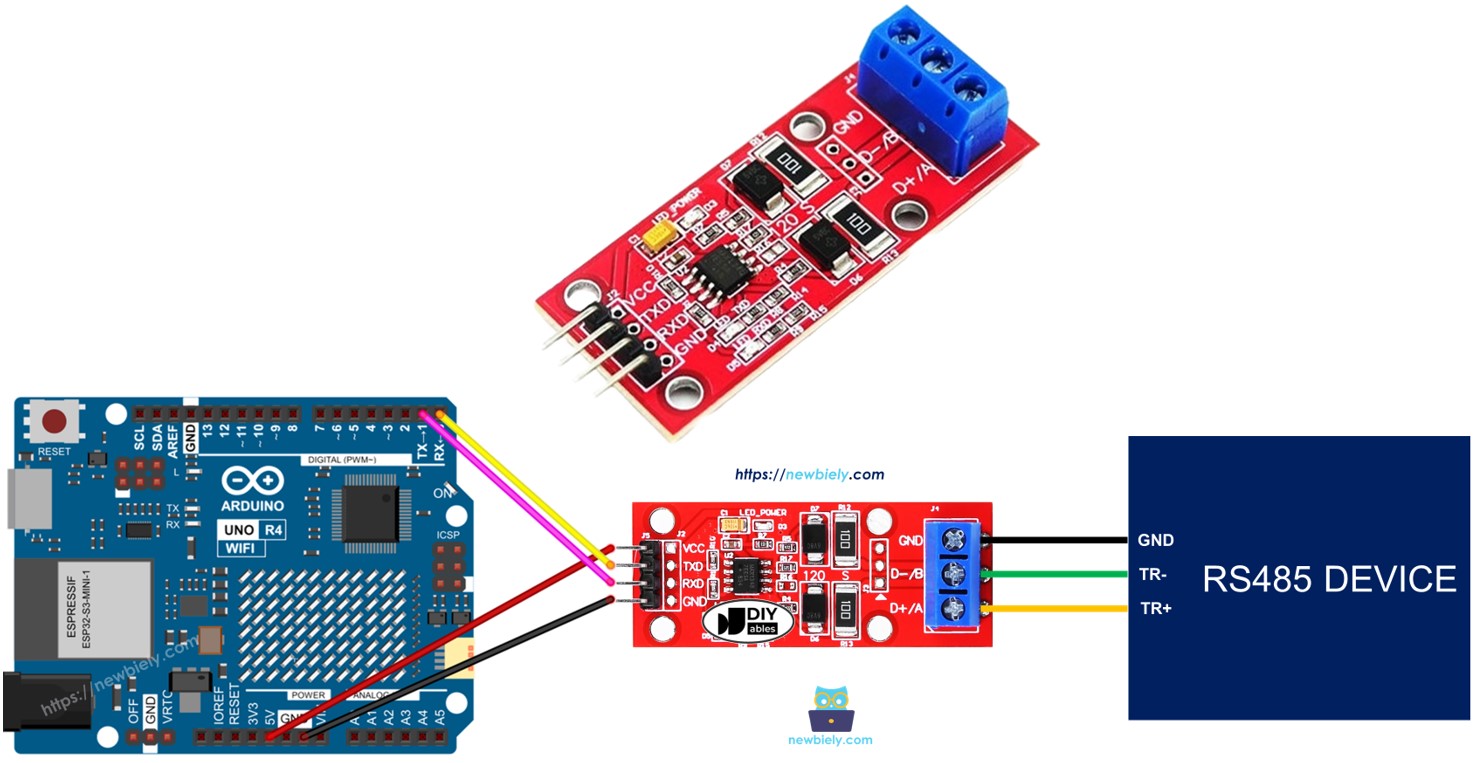
Erforderliche Hardware
Oder Sie können die folgenden Kits kaufen:
| 1 | × | DIYables STEM V4 IoT Starter-Kit (Arduino enthalten) | |
| 1 | × | DIYables Sensor-Kit (30 Sensoren/Displays) | |
| 1 | × | DIYables Sensor-Kit (18 Sensoren/Displays) |
Über TTL-zu-RS485-Modul
Wenn Sie serielle Kommunikation auf dem Arduino UNO R4 mit Serial.print(), Serial.read() und Serial.write() verwenden, sendet der Arduino UNO R4 Daten über den TX-Pin und empfängt Daten über den RX-Pin. Diese Pins arbeiten auf TTL-Ebene, daher hat das Signal eine begrenzte Reichweite. Daher müssen Sie das TTL-Signal in RS232-, RS485- oder RS422-Signal umwandeln, um serielle Kommunikation über längere Distanzen zu ermöglichen.
In diesem Leitfaden werden wir erläutern, wie man RS485 mit dem Arduino UNO R4 verwendet, indem man ein TTL-zu-RS485-Modul einsetzt. Dieses Modul hilft dabei, TTL-Signale in RS-485-Signale umzuwandeln und umgekehrt.
Pinbelegung
Das RS485-zu-TTL-Modul verfügt über zwei Anschlussarten:
- Die TTL-Schnittstelle, die mit dem Arduino UNO R4 verbunden ist, verfügt über 4 Pins:
- VCC-Pin: Das ist der Strompin und sollte mit VCC verbunden werden (entweder 5V oder 3,3V).
- GND-Pin: Ein weiterer Strompin, der mit GND (0V) verbunden werden muss.
- RXD-Pin: Ein Datensignalpin, der mit dem TX-Pin am Arduino UNO R4 verbunden wird.
- TXD-Pin: Ein Datensignalpin, der mit dem RX-Pin am Arduino UNO R4 verbunden wird.
- Die RS-485-Schnittstelle besteht aus den folgenden Pins:
- D+ (A oder TR+) Pin: Wird für die Datenkommunikation verwendet.
- D- (B oder TR-) Pin: Wird ebenfalls für die Datenübertragung verwendet.
- GND-Pin: Obwohl optional, wird empfohlen, diesen Pin zu verbinden, um Störungen zu reduzieren.

Verdrahtungsdiagramm
- Verdrahtungsdiagramm zur Verwendung der Hardware-Serial-Schnittstelle mit RS485.
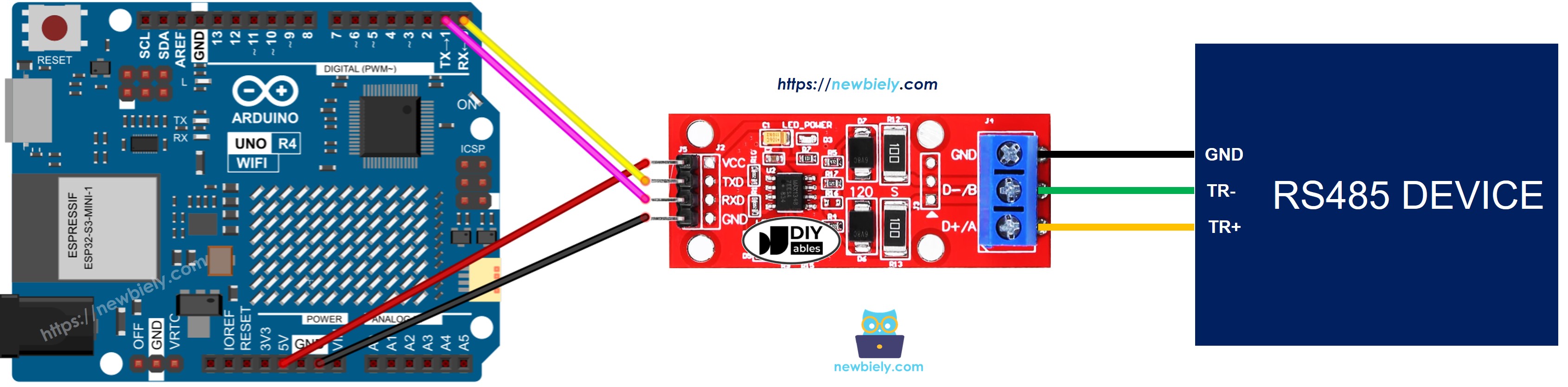
Dieses Bild wurde mit Fritzing erstellt. Klicken Sie, um das Bild zu vergrößern.
- Verdrahtungsdiagramm zur Verwendung von softwarebasierter RS-485-Kommunikation
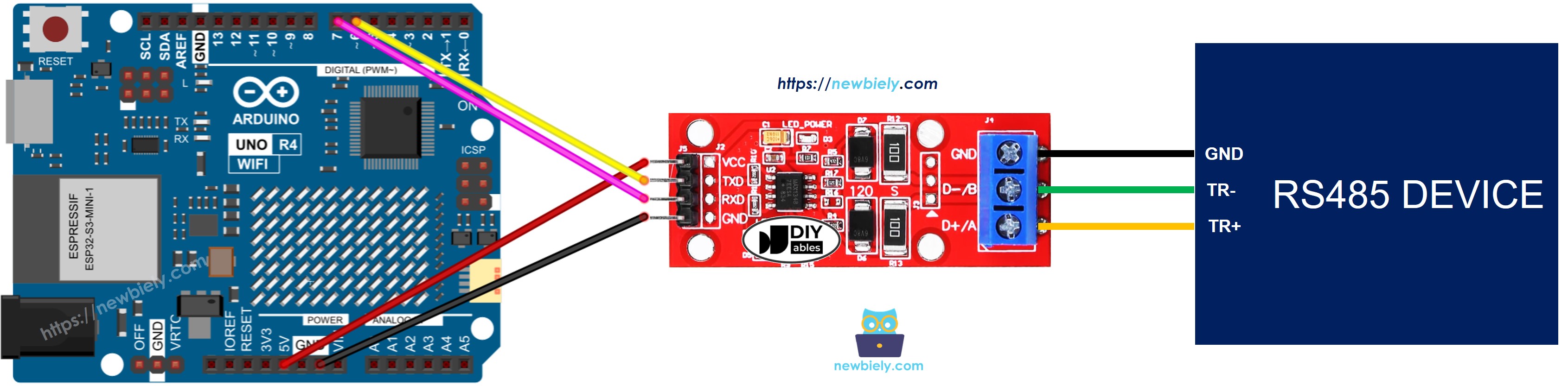
Dieses Bild wurde mit Fritzing erstellt. Klicken Sie, um das Bild zu vergrößern.
Siehe Der beste Weg, den Arduino Uno R4 und andere Komponenten mit Strom zu versorgen.
So programmieren Sie den Arduino UNO R4, um das RS485-Modul zu verwenden
- Startet die serielle Verbindung:
- Wenn Sie SoftwareSerial verwenden, müssen Sie die Bibliothek hinzufügen und ein SoftwareRegular-Objekt erstellen:
- Um Daten von RS485 zu lesen, verwenden Sie diese Funktionen:
- Um Daten an RS485 zu senden, verwenden Sie diese Funktionen:
- Sie finden weitere Funktionen für RS485 unter Serial reference.
Arduino UNO R4 Code für die Hardware-Serielle-Schnittstelle
Arduino UNO R4 Code für Software-Seriell
Testen
Folgen Sie diesen Anweisungen Schritt für Schritt:
- Wenn Sie dies zum ersten Mal mit dem Arduino Uno R4 WiFi/Minima verwenden, verweisen Sie auf das Tutorial zur Einrichtung der Umgebung für Arduino Uno R4 WiFi/Minima in der Arduino IDE Einrichtung der Umgebung für Arduino Uno R4 WiFi/Minima in der Arduino IDE.
- Verbinden Sie das Arduino Uno R4 mit dem TTL-zu-RS485-Modul gemäß dem bereitgestellten Diagramm.
- Verbinden Sie das Arduino Uno R4-Board mit Ihrem Computer über ein USB-Kabel.
- Starten Sie die Arduino IDE auf Ihrem Computer.
- Wählen Sie das passende Arduino Uno R4-Board (z. B. Arduino Uno R4 WiFi) und den COM-Port aus.
- Kopieren Sie den bereitgestellten Code und fügen Sie ihn in die Arduino IDE ein.
- Klicken Sie auf die Schaltfläche Hochladen in der Arduino IDE, um den Code auf den Arduino UNO R4 zu übertragen.
Sie können einen Test durchführen, um Daten zwischen Ihrem PC und dem Arduino UNO R4 über RS-485 zu senden. So geht es:
- Schließen Sie Ihren Arduino UNO R4 über ein RS-485-zu-USB-Kabel wie folgt an Ihren Computer an:
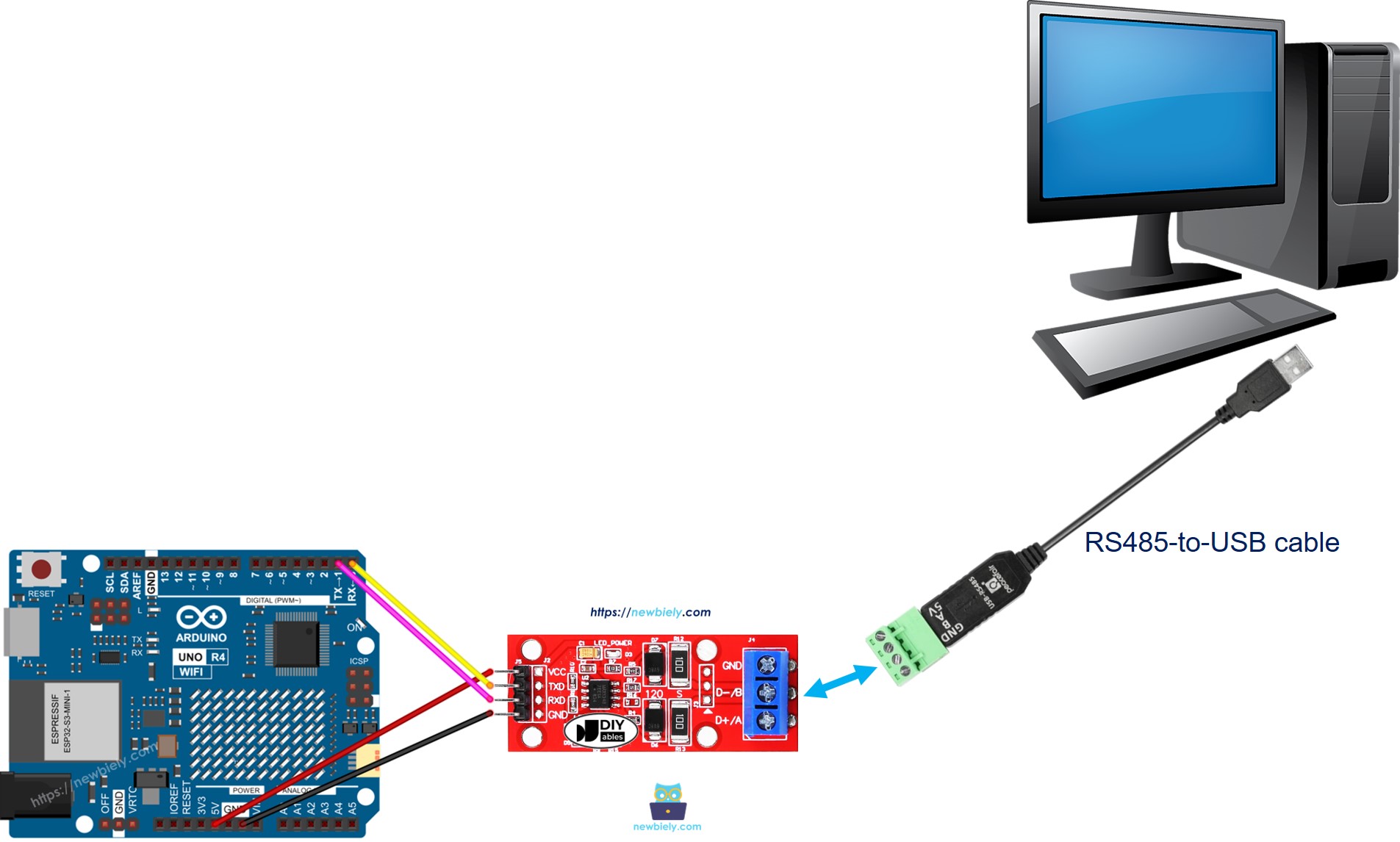
- Öffnen Sie das serielle Terminalprogramm und legen Sie die seriellen Parameter fest (COM-Port, Baudrate usw.).
- Geben Sie Daten in das serielle Terminal ein, um sie an den Arduino UNO R4 zu senden.
- Wenn es funktioniert, sehen Sie die zurückgesendeten Daten im seriellen Terminal.
Video Tutorial
Wir erwägen die Erstellung von Video-Tutorials. Wenn Sie Video-Tutorials für wichtig halten, abonnieren Sie bitte unseren YouTube-Kanal , um uns zu motivieren, die Videos zu erstellen.
